自定义积压工作和板(继承过程)
Azure DevOps Services | Azure DevOps Server 2022 - Azure DevOps Server 2019
在你的项目中,你当前有两个预定义的项目组合积压工作:“功能”和“Epics”。但是,如果你的项目需要更多的项目组合积压工作,你可以创建它们。
重要
继承过程模型可用于配置为支持它的项目。 如果使用的是较旧的集合,请检查进程模型兼容性。 如果本地集合配置为使用本地 XML 进程模型,则只能使用该进程模型来自定义工作跟踪体验。 有关详细信息,请参阅 选择项目集合的进程模型。
项目组合积压的优点:
- 组织工作: 项目组合积压工作允许你根据业务计划、用户方案或其他相关条件组织工作。
- 分层视图: 通过将 积压工作构建到项目组合中,可以获得工作层次结构视图,其中包括在较低级别的积压工作(如用户情景、功能或任务)中定义的项。
- 跨团队可见性: 项目经理可以跟踪多个团队中积压工作项的状态。 他们可以向下钻取,以确保所有工作都充分表示。
有关详细信息,请参阅 关于进程自定义和继承的进程。
在以下示例中,我们添加了标记为“计划”的第三级项目组合积压工作,用于跟踪自定义计划工作项类型。 我们还将产品积压工作重命名为“故事”和“票证”,以指示我们不仅跟踪用户情景,而且跟踪产品积压工作的客户票证。
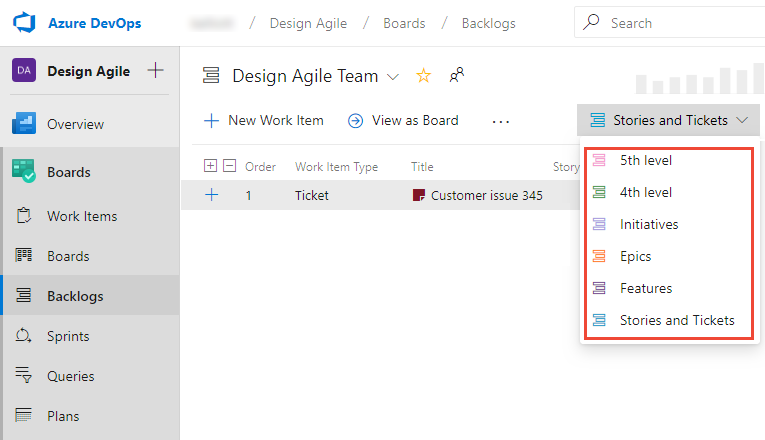
注意
不能将继承的工作项类型添加到任何积压工作级别。 例如,不能将问题或障碍工作项类型添加到产品积压工作。
支持的自定义
积压工作和董事会是创建和管理团队工作的基本敏捷工具。 从系统流程继承的标准积压工作(产品、迭代和产品组合)是完全可自定义的。 此外,还可以为总共五个项目组合积压工作添加自定义项目组合积压工作。
积压工作类型
自定义支持
继承积压工作
自定义项目组合积压工作
不支持的自定义项:
- 删除继承的项目组合级别:
- 虽然无法直接从产品中删除继承的项目组合级别,但有以下几个选项:
- 重命名项目组合级别: 可以重命名继承的项目组合级别,以更好地满足你的需求。
- 禁用继承的 WIT: 如果继承的项目组合级别包括不想使用的 WIT,则可以禁用它们。 此操作可防止团队创建这些类型的新工作项。
- 虽然无法直接从产品中删除继承的项目组合级别,但有以下几个选项:
- 插入积压工作级别:
- 不能在现有定义的积压工作集中插入新的积压工作级别。 预定义积压工作级别通常固定(例如,Epics、Features、User Stories、Tasks),并且不能在两者之间添加自定义级别。
- 重新排序积压工作级别:
- 遗憾的是,无法对积压工作级别重新排序。 它们通常遵循预定义的层次结构,不支持更改其顺序。
- 将 WIT 添加到多个积压工作级别:
- 每个 WIT 只能属于一个积压工作级别。 不能同时将 WIT 添加到两个不同的积压工作级别。
- 创建自定义任务积压工作级别:
- 虽然无法创建自定义特定于任务的积压工作级别,但仍可以将自定义 WIT 添加到迭代积压工作。 例如,可以创建一个名为“增强”或“维护”的自定义 WIT,并将其与迭代积压工作相关联。
- 管理 bug:
- 默认情况下,Bug WIT 不属于任何特定的积压工作级别。 相反,每个团队都可以决定他们想要如何管理 bug。 可以选择 在积压工作和板上显示 bug,或单独处理它们。
- 在积压工作中添加或删除继承的 WIT:
- 不能将继承的 WIT 直接添加到积压工作或从积压工作中删除。 例如,不支持将“问题”WIT 添加到产品积压工作。
- 但是,可以:
- 重命名项目组合级别: 如果继承的项目组合级别包括你不想使用的 WIT,请考虑重命名它以更好地满足你的需求。
- 禁用继承的 WIT: 如果要排除的继承 WIT,可以禁用它们。 此操作可防止团队创建这些类型的新工作项。
- 删除继承的项目组合级别:
- 虽然无法从产品中删除继承的项目组合级别,但有以下几个选项:
- 重命名项目组合级别: 为其指定更合适的名称。
- 禁用继承的 WIT: 阻止团队使用特定的继承 WIT。
- 虽然无法从产品中删除继承的项目组合级别,但有以下几个选项:
- 插入积压工作级别:
- 遗憾的是,无法在现有定义的积压工作集中插入新的积压工作级别。 预定义积压工作级别保持不变(例如,Epics、Features、User Stories、Tasks)。
- 重新排序积压工作级别:
- 积压工作级别通常遵循预定义的层次结构,不支持更改其顺序。 你不能对它们重新排序。
- 将 WIT 添加到多个积压工作级别:
- 每个 WIT(例如 Bug、任务、用户情景)只能属于一个积压工作级别。 不能同时将 WIT 添加到两个不同的积压工作级别。
- 创建自定义任务级别:
- 虽然无法创建自定义特定于任务的积压工作级别,但仍可以将自定义 WIT 添加到迭代积压工作。 例如,创建一个名为“增强”或“维护”的自定义 WIT,并将其与迭代积压工作相关联。
- 管理 bug:
- 默认情况下,Bug WIT 不属于任何特定的积压工作级别。 相反,每个团队都可以决定他们想要如何管理 bug。 可以选择 在积压工作和板上显示 bug,或单独处理它们。
注意
某些功能需要安装 Azure DevOps Server 2020.1 更新。 有关详细信息,请参阅 Azure DevOps Server 2020 Update 1 RC1 发行说明,Boards。
向积压工作项类型添加系统工作项类型
如果要跟踪积压工作或板中的问题或障碍或其他继承的工作项类型,请编辑相应的积压工作。 下表列出了可添加到积压工作项的可用工作项类型。
注意
此功能需要 Azure DevOps Server 2020.1 更新或更高版本。
处理
工作项类型
敏捷
问题
Scrum
障碍
CMMI
更改请求、问题、审阅、风险
每个 “编辑积压工作”级别 对话框会自动包括继承的工作项类型以及未分配给其他积压工作级别的自定义工作项类型。 例如,未分配的敏捷工作项类型在“其他工作项类型”部分下列出,如下图所示
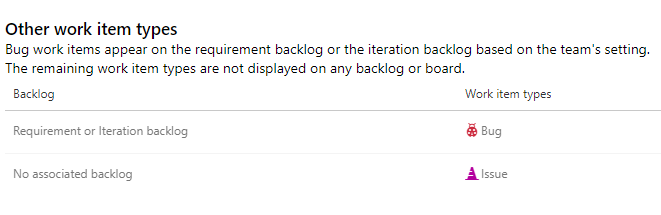
这些相同的工作项类型以及任何自定义工作项类型都显示在 所有积压工作级别的“编辑积压工作”级别 对话框中,直到分配给特定的积压工作级别。
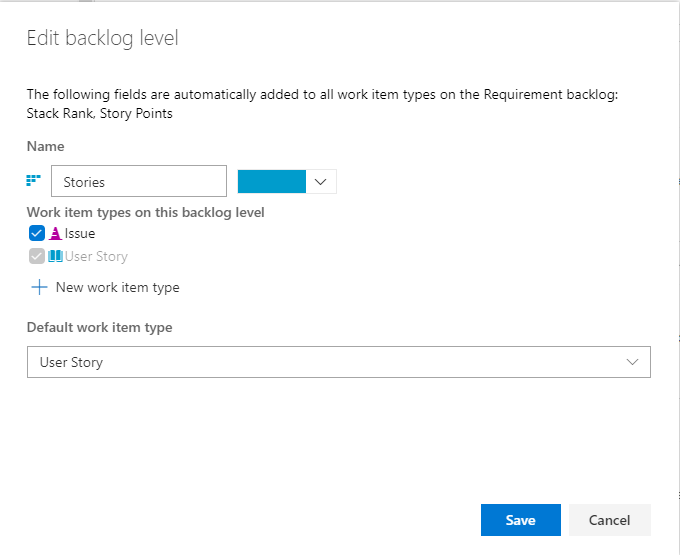
注意
不能从任何积压工作级别删除默认继承的工作项类型,但可以禁用相应的工作项类型。 例如,只要已添加另一个工作项类型来支持该积压工作,就可以为敏捷要求积压工作禁用 User Story 工作项类型。
添加到工作项类型的字段
将 WIT 添加到积压工作级别时,某些字段会自动作为隐藏字段添加到 WIT 定义中。 这些字段不会显示在工作项窗体上,但对于支持特定的敏捷工具功能至关重要。
| 积压工作级别 | 添加了字段 | 说明 |
|---|---|---|
| 项目组合积压工作 (backlog) | - 堆栈排名 (敏捷,CMMI) - 积压工作优先级 (Scrum) |
堆栈排名和积压工作项的优先级字段捕获工作项在积压工作或板上重新排序的相对优先级。 有关详细信息,请参阅 幕后:积压工作优先级或堆栈排名字段。 |
| 要求积压工作 | - 堆栈排名、故事点(敏捷) - 堆栈排名、大小(CMMI) - 积压工作优先级,努力(Scrum) |
故事点、大小和工作量字段捕获完成分配给要求积压工作 WIT 所需的相对工作。 此值用于计算 速度。 |
| 迭代积压工作 (backlog) | - 活动、剩余工时、堆栈排名(敏捷) - 纪律、剩余工时、堆栈排名(CMMI) - 活动、剩余工时、积压工作优先级(Scrum) |
剩余工时用于 冲刺烧毁和容量图表。 |
先决条件
我们建议查看 “配置和自定义 Azure Boards”,它提供有关定制 Azure Boards 以符合特定业务需求的指导。
- 必须在 Azure DevOps 中有一个组织。
- 若要创建、编辑和管理进程,您必须是项目集合管理员组的成员,或者具有相应的集合级别权限、创建进程、删除进程、编辑进程或从组织中删除字段,设置为“允许”。 有关详细信息,请参阅 设置工作跟踪的权限和访问权限,自定义继承的进程。
- 必须具有创建项目的项目集合的继承过程模型。 有关详细信息,请参阅 选择项目集合的进程模型。
- 若要创建、编辑和管理流程,您必须是“项目集合管理员”组的成员,或者将“创建进程”、“删除进程”、“编辑进程”或“从组织中删除字段”的相应权限设置为“允许”。 有关详细信息,请参阅 设置工作跟踪的权限和访问权限,自定义继承的进程。
注意
自定义继承的进程时,使用该进程的任何项目都会自动反映自定义项。 为了确保平稳过渡,我们建议创建一个测试过程和项目,这样就可以在实现自定义项组织之前对其进行测试。 有关详细信息,请参阅 创建和管理继承的进程。
添加或编辑组合积压工作
敏捷、Scrum 和 CMMI 系统流程定义了两个默认项目组合积压工作,长篇大论和功能。 每个项都与其相应的工作项类型、Epic 和 Feature 相关联。 基本过程仅定义 Epics 积压工作和 Epic 工作项类型。 有关详细信息,请参阅 关于进程和进程模板。
可以添加自定义 WIT 或选择之前添加的 WIT。 请记住,仅与另一个积压工作级别关联的 WIT 才会显示供选择。
添加项目组合积压工作
可以按照以下步骤添加项目组合积压工作和自定义工作项类型。
(
https://dev.azure.com/{Your_Organization}) 登录到组织。选择“
 组织设置”。
组织设置”。
选择处理。
登录到集合 (
https://dev.azure.com/{Your_Collection})。选择“集合设置”或“管理员设置”。
选择处理。
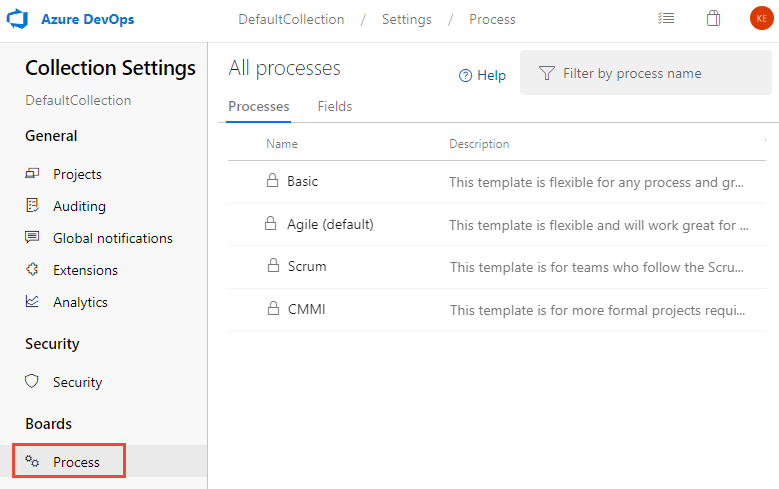
在“积压工作级别”页中,选择“
 新建顶级项目组合积压工作”。
新建顶级项目组合积压工作”。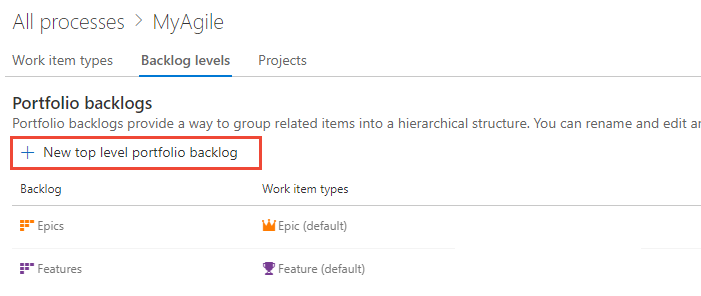
将积压工作级别命名为积压工作级别颜色,然后添加工作项类型以与此级别关联,然后选择“ 添加”。
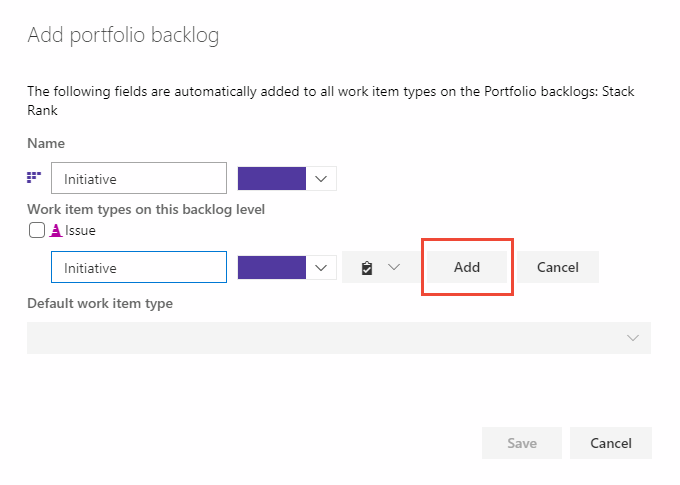
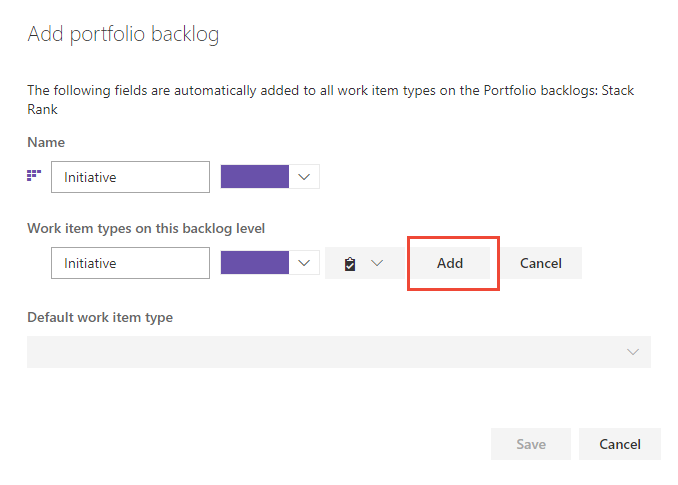
如果只将一个工作项类型与积压工作项相关联,请选择“ 保存” 以保存所做的更改。 否则,可以根据需要添加更多工作项类型。
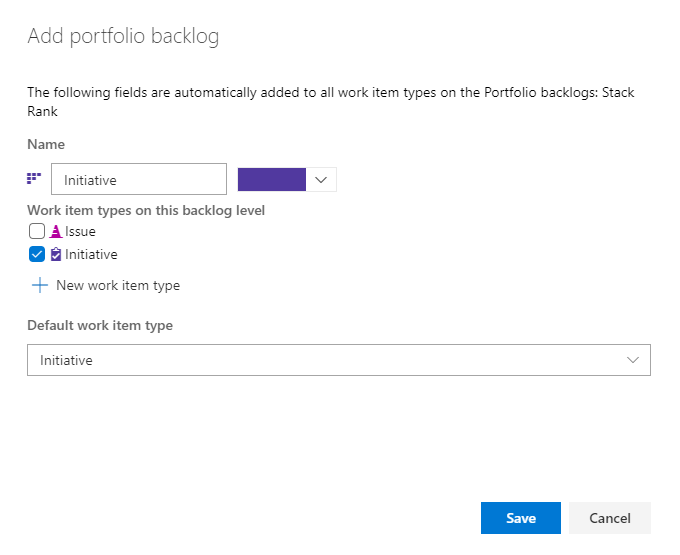
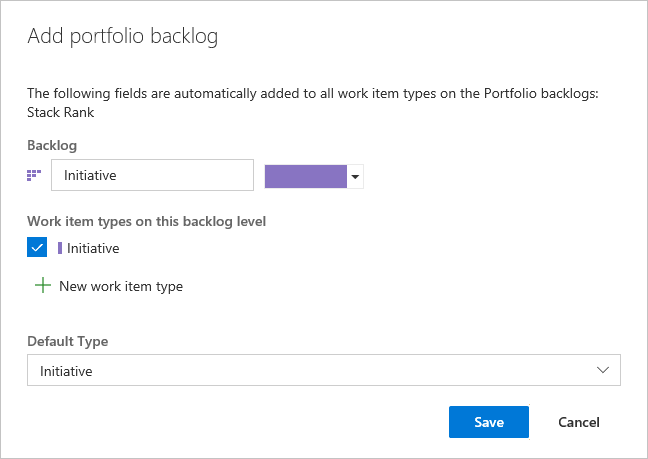
编辑、重命名或删除项目组合积压工作
在“积压工作级别”页中,选择要![]() 编辑、重命名或删除项目组合积压工作上下文菜单。
编辑、重命名或删除项目组合积压工作上下文菜单。
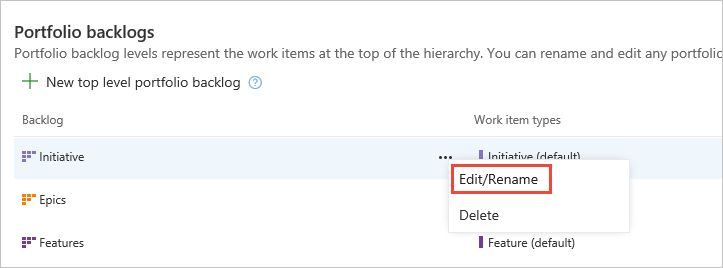
删除积压工作级别会删除与所有团队级别关联的积压工作和板,包括对其进行的自定义。 使用关联的工作项类型定义的工作项不会以任何方式删除或受到影响。
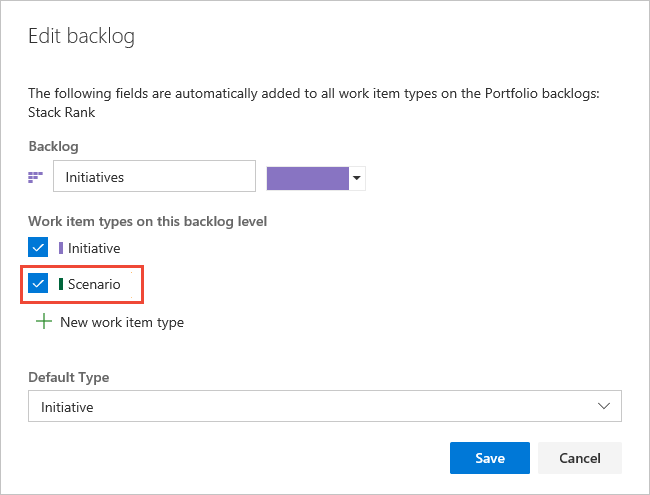
注意
无法从 Epics 或 Features 项目组合积压工作中删除默认的继承工作项类型。 但是,可以禁用这些工作项类型,并有效地将其从用户界面中删除。
编辑或重命名要求积压工作
要求积压工作(也称为产品积压工作)定义了产品积压工作和板中显示的工作项类型。 Agile 的默认工作项类型为 User Story;对于“基本”、“问题”;对于 Scrum,产品积压工作项;对于 CMMI,要求。
可以重命名积压工作、更改颜色、添加工作项类型,以及更改默认工作项类型。 从“要求积压工作”的上下文菜单中打开“编辑积压工作”对话框。
在以下示例中,我们重命名了积压工作、添加了 客户票证 和 问题,并将默认类型更改为 “客户票证”。 选中工作项类型的这些框,以包含在积压工作项中。
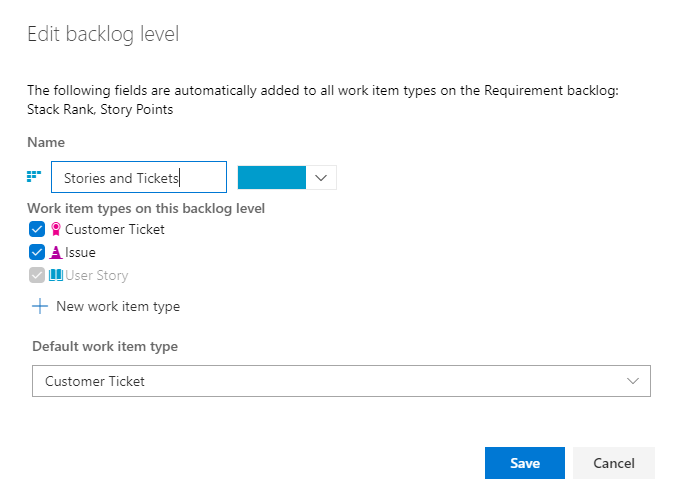
在以下示例中,我们重命名了积压工作、添加了 客户票证,并将默认类型更改为 “客户票证”。
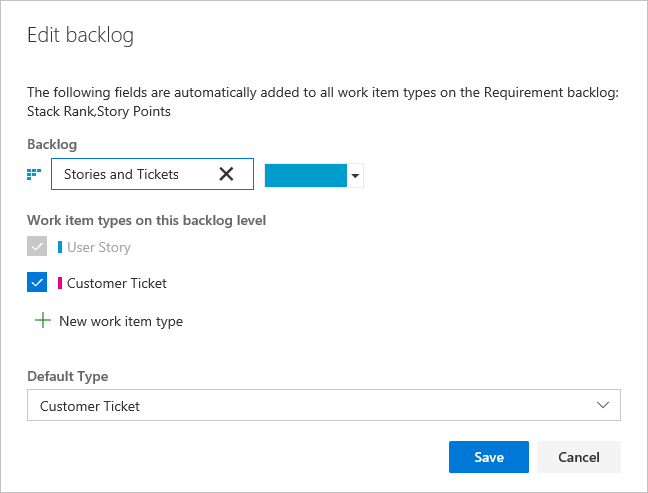
注意
不能从“要求积压工作”中删除默认继承的工作项类型。 但是,可以禁用工作项类型,并有效地将其从用户界面中删除。
编辑迭代积压工作
迭代积压工作(也称为冲刺积压工作)定义在冲刺积压工作和任务板上显示的工作项类型。 所有进程的默认工作项类型为 Task。
对于迭代积压工作,可以添加工作项类型并更改默认工作项类型。 从迭代积压工作上下文菜单中打开“编辑积压工作”对话框。
在以下示例中,我们添加了 随任务一起跟踪的票证 工作项类型。
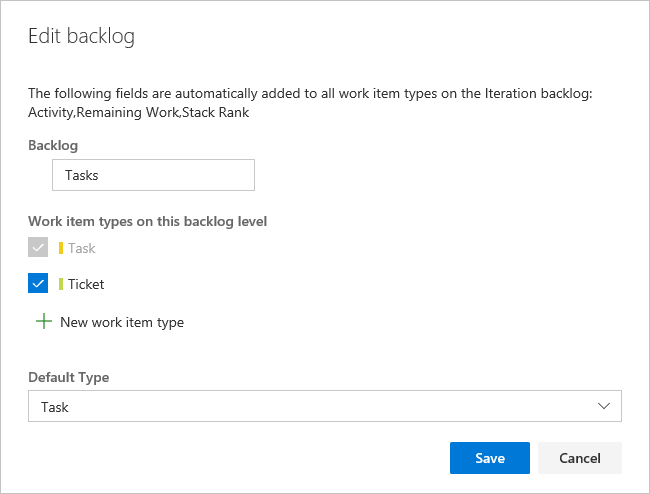
注意
不能从迭代积压工作项中删除默认继承的工作项类型。 但是,可以禁用工作项类型,并有效地将其从用户界面中删除。
相关文章
- 组织积压工作,处理项目组合积压工作
- 添加自定义工作项类型
- 了解积压工作、板和计划
- 使用继承的过程自定义项目
- 查看通过审核日志对继承过程所做的更改。
反馈
即将发布:在整个 2024 年,我们将逐步淘汰作为内容反馈机制的“GitHub 问题”,并将其取代为新的反馈系统。 有关详细信息,请参阅:https://aka.ms/ContentUserFeedback。
提交和查看相关反馈